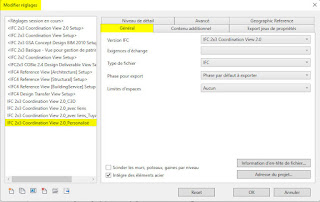Objectif: Gérer les liens Revit pour une exportation dans Navisworks
01_Fichier Revit
Ø 3
Liens A, B, C
Ø Les
liens sont des Projets liés (Attachement)
Ø Les
projets sont des projets vierges dans lesquels sont insérés des familles
(Modèle générique), (1 Famille par Projet)
02_Navisworks
Les projets A, B, C sont accessibles pour en changer les
caractéristiques, ici les couleurs de certains éléments
03_Revit_Liens Familles
Ø Revit_Arborescence
des liens
Ø Projet
global > Projet A > Projet B, Projet C
04_Revit_Liens Familles
Ø Revit_Arborescence
des liens
05_Revit_Liens Familles
Ø Revit_Arborescence des liens
06_Revit_Liens Familles
Ø Revit_Arborescence des liens
Projet C > La famille C est chargée dans le projet C
07_Revit_Liens Familles
Ø Revit_Arborescence des liens
Famille C
08_Revit_Liens Familles
Ø Revit_Gestion
des liens > Attachement
09_Revit_Liens Familles
Ø vv
/ vg > Liens Revit
10_Revit_Liens Familles
Ø vv
/ vg > Liens Revit
Ø Gestion
des liens : Type de référence : Attachement
11_Exportation Navisworks…
12_Exportation Navisworks
Ø Paramètres
Navisworks > Revit
13_Navisworks_Liens à base de Familles
Ouverture du fichier *.nwc
14_Navisworks_Liens à base de Familles
Ø Arborescence
> Le projet et ses 3 liens A, B, C
15_Navisworks_Liens à base de Familles
Ø Arborescence
> Le projet et ses 3 liens A, B, C
16_Navisworks_Liens à base de Familles
Ø Arborescence
> Le projet et ses 3 liens A, B, C
17_Navisworks_Liens à base de Familles
Ø Jeux
de sélections et Appearance Profiler
18_Navisworks_Liens à base de Familles
Ø Jeux
de sélections et Appearance Profiler
19_Navisworks_Liens à base de Familles
Ø Jeux de sélections et Appearance Profiler
20_Navisworks_Liens à base de Familles
Ø Jeux de sélections et Appearance Profiler
21_Navisworks_Liens à base de Familles
Ø Jeux de sélections et Appearance Profiler
22_Revit_Projets avec Sous-Projets_Liens de type Famille
Ø Arborescence
des liens
Ø Gestion
des liens : Type de référence : Attachement
Ø Paramètres
d’exportation Naviworks
23_Navisworks_Projet avec Sous-Projets_Liens de type Famille
Ø Gestion
des liens : Type de référence : Attachement